Otázka
Problém: Jak opravit, že přihlášení do systému Windows 10 nefunguje?
Ahoj. Může mi někdo prosím pomoci. Po instalaci nejnovějších aktualizací se již nemohu přihlásit do systému Windows 10. Zkoušel jsem mnoho variant přihlášení, ale pokaždé jsem se vrátil na přihlašovací obrazovku, jako by se nic nestalo. Jaká řešení mám?
Vyřešená odpověď
Stovky lidí obléhaly technická fóra Windows[1] hlášení chyby přihlášení do Windows 10, která nechává uživatele v bezradné situaci – bez šancí přihlásit se k místnímu i Windows účtu. Tyto zprávy začaly listopadovou aktualizací s kódovým označením Threshold 2
[2] a zesílit, jakmile Microsoft vydá nové sestavení.Problém je přetrvávající problém, který se navzdory mnoha opravám chyb vydaným společností Microsoft stále znovu objevuje. Existuje mnoho výrazů chyby přihlášení do systému Windows 10, konkrétně:
- Přihlašovací obrazovka se zasekne se spouštěcí smyčkou;
- Heslo nebylo rozpoznáno. Chyba „Uživatelské jméno nebo heslo je nesprávné. Zkuste to znovu“ vyskočí
- Při pokusu o přihlášení se zobrazí chyba „Nelze se přihlásit k vašemu účtu;
- Výzva k použití a zadání hesla se nezobrazí;
- Přihlašovací obrazovka stále bliká.
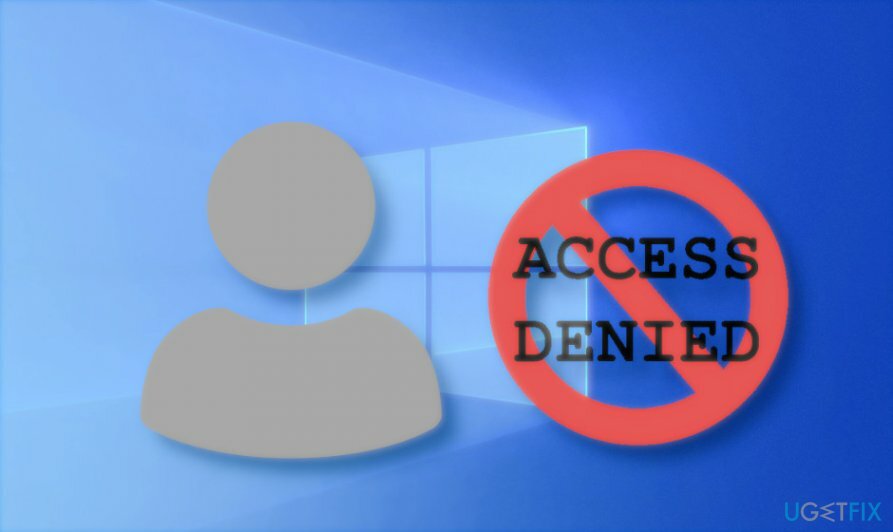
Bez ohledu na projev chyby je faktem, že tisíce lidí se nemohou přihlásit do Windows 10 a potřebují naléhavou pomoc. Bohužel od roku 2015 až do současnosti neexistuje žádné vysvětlení toho, co problém spouští, stejně jako jednoznačné řešení nebylo doposud předloženo.
Těm, kteří se nemohou přihlásit do systému Windows 10, však důrazně doporučujeme kontaktovat certifikované odborníky na systém Windows prostřednictvím zákaznické podpory společnosti Microsoft. Příkaz IT vám může pomoci identifikovat možného viníka chyby a použít nejvhodnější metodu řešení.
Na základě zpráv se ukazuje, že aktualizace Windows 10 jsou nejčastějším viníkem problému. Někdy však může být přihlašovací obrazovka deaktivována škodlivými programy, jako je trojan[3]. Každopádně, aby opravili chybu, která lidem brání v přihlášení do Windows 10, musí problém dočasně obejít a použít další metody.
Oprava 1. Používejte dočasně místní účet
Chcete-li opravit poškozený systém, musíte si zakoupit licencovanou verzi Reimage Reimage.
Pokud se nemůžete přihlásit ke svému účtu Microsoft, použijte místní účet, dokud nezjistíte, jak opravit chybu přihlášení do systému Windows 10.
- Otevřeno Nastavení stisknutím tlačítka Klávesa Windows + I.
- Otevřeno Účty sekce a přejděte do Vaše informace tab.
- Klikněte na Místo toho se přihlaste pomocí místního účtu volba.
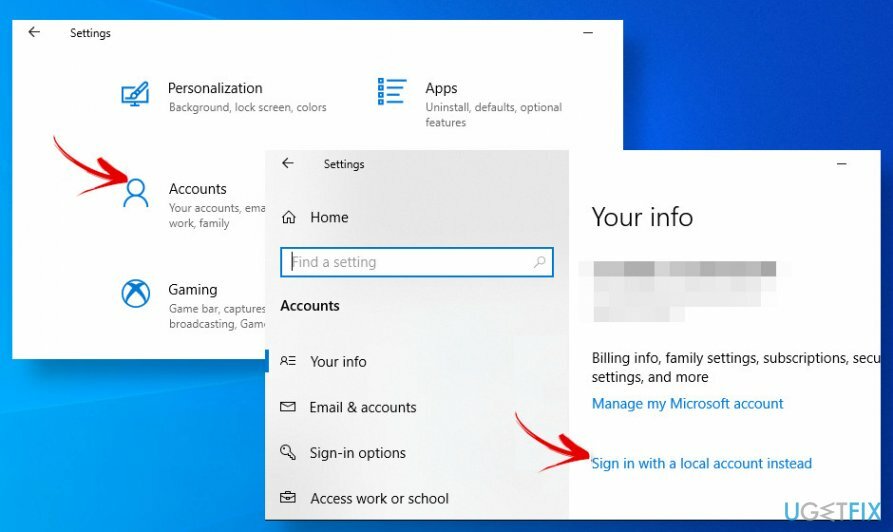
- Zadejte heslo a stiskněte další knoflík.
- Nyní zadejte uživatelské jméno pro svůj místní účet a klikněte další.
- Nakonec klikněte na Odhlaste se a dokončete knoflík.
Nyní se budete moci přihlásit do systému Windows pomocí nově vytvořeného místního účtu. Pokud se však potřebujete přihlásit k účtu Microsoft, budete muset investovat svůj čas a trpělivost do zjišťování, proč došlo k poškození přihlášení. Jen několik příkladů oprav by bylo:
- Vyhledejte nejnovější aktualizace systému Windows 10;
- Pokud k problému došlo po instalaci aktualizací, zkuste vrátit nejnovější aktualizaci, dokud se neobjeví oprava chyby.
Oprava 2. Spusťte příkazový řádek při spouštění
Chcete-li opravit poškozený systém, musíte si zakoupit licencovanou verzi Reimage Reimage.
Ti, kteří se nemohou přihlásit do systému Windows 10, protože chybí výzva k přihlášení a zadání hesla, zkuste spustit příkazový řádek při spouštění a upravit určité položky registru systému Windows. Buďte však velmi pozorní a provádějte každý krok pečlivě, protože ruční změny registrů Windows jsou nebezpečné kvůli riziku poškození systému. Pokud si touto metodou nejste jisti, přejděte k dalšímu řešení.
- Zavést do Pokročilé spouštění volba.
- Vybrat Odstraňte problémy a otevřít Pokročilé možnosti.
- Vyberte příkazový řádek a po otevření zadejte níže uvedený příkaz. Příkaz by měl následovat Vstupte.
síťový uživatel Administrátor /aktivní: ano
- Pokud tento příkaz nefunguje, zadejte regedit v okně Příkazový řádek a stiskněte Vstupte.
- Když se otevře Editor registru, rozbalte položku HKEY_LOCAL_MACHINE složka.
- Otevři Soubor na liště nabídek a klikněte na Načíst Hive.
- Otevřete instalační jednotku systému Windows a přejděte na C:\\Windows\\System32\\config umístění (počáteční písmeno znamená základní jednotku systému, v případě potřeby jej změňte)
- Vybrat soubor SAM a klikněte Otevřeno.
- Typ REM_SAM v dialogovém okně Načíst podregistr a klepněte na OK.
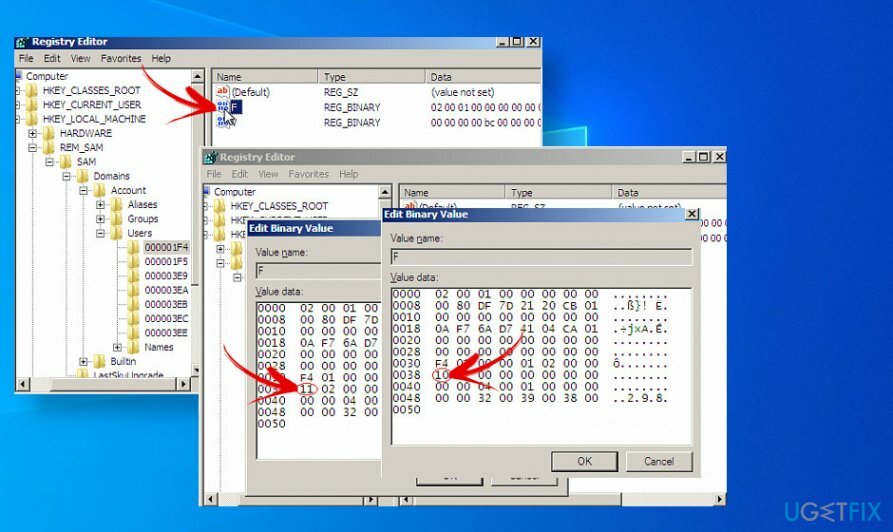
- Nyní najděte a otevřete HKEY_LOCAL_MACHINE\\REM_SAM\\SAM\\Domains\\Accounts\\Users\\000001F4 klíč.
- Nalézt F binární hodnotu v levém podokně a dvakrát na ni klikněte.
- Vyhledejte linka 0038 a změňte jeho hodnotu z 11 na 10.
- Klikněte OK a zavřete okna Příkazový řádek a Editor registru.
- Nakonec zkuste spustit systém Windows jako obvykle.
Oprava 3. Oprava chyby přihlášení systému Windows 10 pomocí funkce Bod obnovení
Chcete-li opravit poškozený systém, musíte si zakoupit licencovanou verzi Reimage Reimage.
Operační systém Windows má vestavěnou funkci nazvanou Obnovení systému. Je to nástroj, který uživatelům umožňuje zaznamenávat a ukládat kolekci nejdůležitějších systémových souborů v určité datum a čas. Tato funkce poskytuje uživatelům možnost každé změny stavu konkrétního bodu.
Bohužel, pokud jste o této funkci nikdy neslyšeli a v systému byly vytvořeny nulové body obnovení, tato oprava těžko pomůže. V opačném případě je velmi pravděpodobné, že některá nastavení v systému byla špatně nakonfigurována, a proto se nyní nemůžete přihlásit do systému Windows 10. Chcete-li vrátit zpět nebezpečné změny, zkuste povolit bod obnovení podle tohoto návodu:
- Restartujte počítač do nouzového režimu. Za tímto účelem stiskněte a podržte Klávesa Shift a pokračujte kliknutím na Restartujte tlačítko současně.
- Když Automatická oprava otevře se modrá obrazovka, vyberte Odstraňte problémy.
- Přejít na Pokročilé možnosti sekce.
- Vybrat Obnovení systému a vyberte bod, do kterého se má váš systém vrátit.
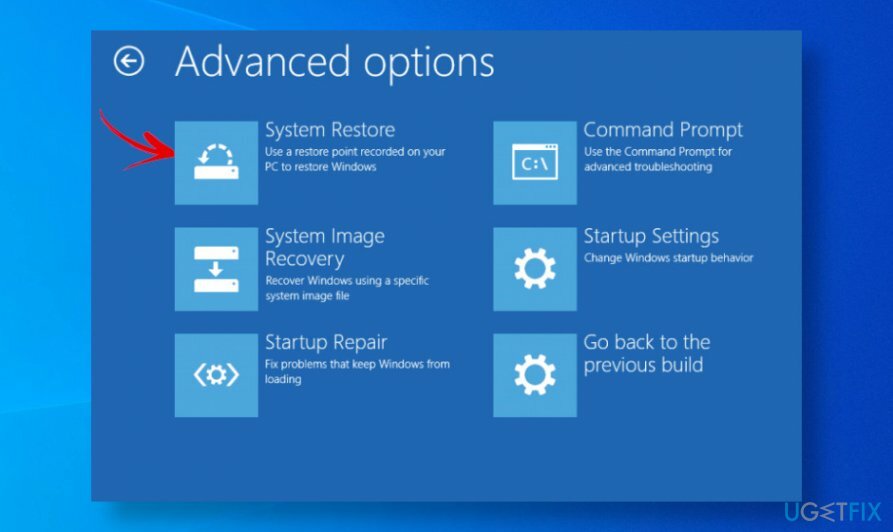
- Dokončete procesy obnovy podle pokynů na obrazovce.
Oprava 4. Využijte výhod zaváděcího USB systému Windows 10
Chcete-li opravit poškozený systém, musíte si zakoupit licencovanou verzi Reimage Reimage.
Těm, kteří úplně uvízli na přihlašovací obrazovce bez možnosti přihlášení do Windows 10, doporučujeme použít spouštěcí Windows 10 USB a změnit hodnotu názvu dontdisplaylastusername. Pokud nemáte Windows 10 USB, můžete vytvořit pomocí alternativního PC a tohoto průvodce.
- Zapojte zaváděcí systém Windows 10 USB a spusťte systém na modré obrazovce Advanced System Recovery Options.
- Vybrat Příkazový řádek, typ regedita stiskněte Vstupte.
- Přejděte na HKEY_LOCAL_MACHINE\\SOFTWARE\\Microsoft\\Windows\\CurrentVersion\\Policies\\System pomocí levého panelu.
- Najít dontdisplaylastusernameregistr DWORD (REG_DWORD) napravo.
- Dvakrát klikněte na DWORD a nastavte jeho hodnotu od 0 do 1.
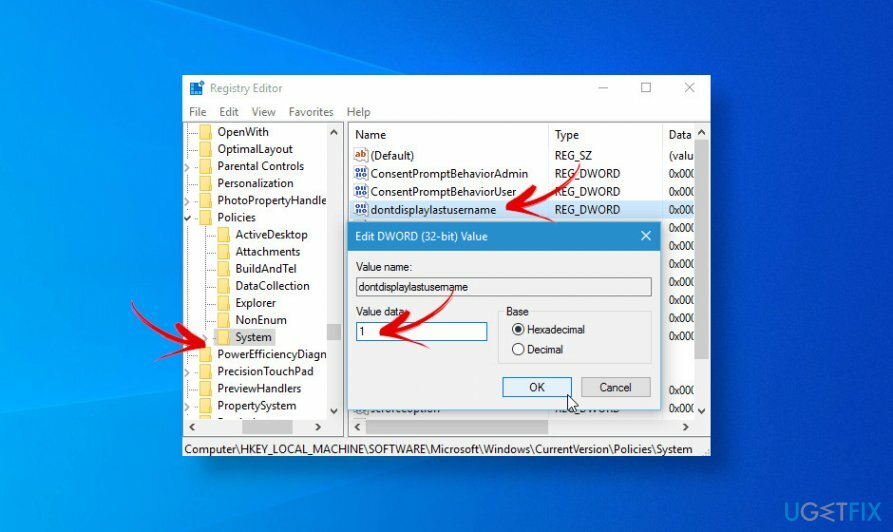
- Klikněte OK uložte změny a zavřete okna Příkazový řádek a Editor registru.
- Pak klikněte Pokračovat ke spuštění systému Windows.
Opravte své chyby automaticky
Tým ugetfix.com se snaží ze všech sil pomoci uživatelům najít nejlepší řešení pro odstranění jejich chyb. Pokud se nechcete potýkat s technikami ruční opravy, použijte automatický software. Všechny doporučené produkty byly testovány a schváleny našimi profesionály. Nástroje, které můžete použít k opravě chyby, jsou uvedeny níže:
Nabídka
Udělej to teď!
Stáhnout FixŠtěstí
Záruka
Udělej to teď!
Stáhnout FixŠtěstí
Záruka
Pokud se vám nepodařilo opravit chybu pomocí Reimage, kontaktujte náš tým podpory a požádejte o pomoc. Sdělte nám prosím všechny podrobnosti, o kterých si myslíte, že bychom měli vědět o vašem problému.
Tento patentovaný proces opravy využívá databázi 25 milionů součástí, které mohou nahradit jakýkoli poškozený nebo chybějící soubor v počítači uživatele.
Chcete-li opravit poškozený systém, musíte si zakoupit licencovanou verzi Reimage nástroj pro odstranění malwaru.

Chcete-li zůstat zcela anonymní a zabránit ISP a vládu před špionáží na vás, měli byste zaměstnat Soukromý přístup k internetu VPN. Umožní vám připojit se k internetu a přitom být zcela anonymní šifrováním všech informací, zabránit sledovačům, reklamám a také škodlivému obsahu. A co je nejdůležitější, zastavíte nelegální sledovací aktivity, které NSA a další vládní instituce provádějí za vašimi zády.
Při používání počítače se mohou kdykoli vyskytnout nepředvídané okolnosti: počítač se může vypnout v důsledku výpadku proudu, a Může se objevit modrá obrazovka smrti (BSoD) nebo náhodné aktualizace systému Windows, když jste na pár dní odešli pryč minut. V důsledku toho může dojít ke ztrátě vašich školních úkolů, důležitých dokumentů a dalších dat. Na uzdravit se ztracené soubory, můžete použít Data Recovery Pro – prohledává kopie souborů, které jsou stále dostupné na vašem pevném disku, a rychle je obnovuje.